Win10 비밀번호를 설정하는 방법
디지털 시대에는 개인 개인 정보 보호 및 데이터 보안을 보호하는 것이 특히 중요해졌습니다. 강력한 암호를 설정하는 것이 컴퓨터의 보안을 보호하는 첫 번째 단계입니다. 이 기사는 Windows 10 시스템에서 암호를 설정하는 방법을 자세하게 소개하고 최근 네트워크 역학을 더 잘 이해할 수 있도록 최근의 핫 주제와 핫 컨텐츠를 첨부합니다.
1. Win10 비밀번호를 설정하는 단계
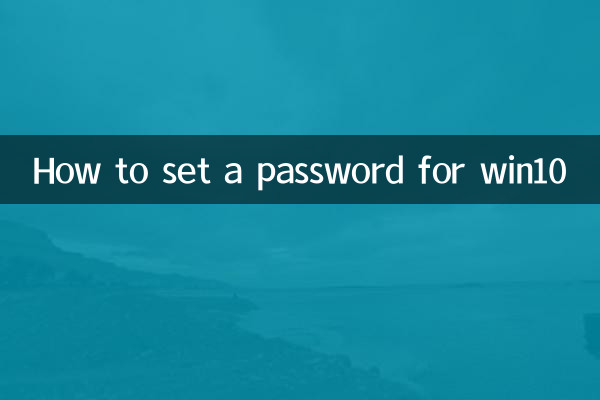
Windows 10 시스템에서 암호를 설정하기위한 자세한 단계는 다음과 같습니다.
| 단계 | 작동 지침 |
|---|---|
| 1 | 시작 메뉴를 클릭하고 설정 (기어 아이콘)을 선택하십시오. |
| 2 | 설정 창에서 계정을 선택하십시오. |
| 3 | 왼쪽의 "로그인 옵션"을 클릭하십시오. |
| 4 | 비밀번호 섹션에서 추가 버튼을 클릭하십시오. |
| 5 | 새 비밀번호를 입력하고 확인하면 비밀번호 프롬프트를 설정할 수 있습니다. |
| 6 | "다음"을 클릭하고 설정을 완료하십시오. |
2. 비밀번호 설정에 대한 예방 조치
비밀번호의 보안을 보장하려면 다음 원칙을 따르는 것이 좋습니다.
| 원칙적으로 | 설명 |
|---|---|
| 길이 | 비밀번호 길이는 8 자 이상입니다. |
| 복잡성 | 상류 및 소문자, 숫자 및 특수 기호가 포함되어 있습니다. |
| 독창성 | 다른 계정과 동일한 비밀번호를 사용하지 마십시오. |
| 정기적으로 교체되었습니다 | 3-6 개월마다 암호를 변경하는 것이 좋습니다. |
3. 최근의 뜨거운 주제와 핫 컨텐츠
다음은 지난 10 일 동안 인터넷을 통해주의를 기울인 뜨거운 주제와 뜨거운 내용입니다.
| 뜨거운 주제 | 뜨거운 콘텐츠 |
|---|---|
| AI 기술의 혁신 | Openai는 새로운 세대의 언어 모델을 출시하여 광범위한 토론을 일으켰습니다. |
| 월드컵 예선 | 많은 국가 대표팀이 예선에서 잘 수행했으며 팬들은이를 논의했습니다. |
| 세계 기후 변화 | 유엔 보고서는 기후 변화를 강화하고 국가는 행동을 요구한다고 지적합니다. |
| 기술 회사 뉴스 | Apple 및 Microsoft와 같은 자이언트는 신제품을 출시했으며 시장 대응은 열정적이었습니다. |
| 영화 및 텔레비전 엔터테인먼트 | 많은 새로운 영화가 발표되었으며 박스 오피스와 명성이 초점이되었습니다. |
4. 암호 관리에 대한 기타 제안
강력한 비밀번호를 설정하는 것 외에도 다음과 같이 컴퓨터 보안을 더욱 향상시킬 수 있습니다.
| 제안 | 설명 |
|---|---|
| 2 단계 인증을 활성화합니다 | 계정에 추가 보안 계층을 추가하십시오. |
| 암호 관리자 사용 | 복잡한 암호를 관리하고 생성하는 데 도움이됩니다. |
| 정기적으로 계정 활동을 확인하십시오 | 비정상적인 로그인 동작을 제 시간에 발견하십시오. |
| 운영 체제를 업데이트하십시오 | 시스템 패치 및 보안 업데이트가 설치되어 있는지 확인하십시오. |
5. 요약
이 기사를 통해 Windows 10 시스템에서 비밀번호 및 관련 보안 제안을 설정하는 방법을 배웠어야합니다. 동시에, 우리는 또한 네트워크 역학을 더 잘 파악할 수 있도록 최근의 뜨거운 주제와 핫 컨텐츠를 제공합니다. 개인 정보 보안을 보호하는 것은 모든 사람의 책임이며, 강력한 암호를 설정하여 시작하십시오!

세부 사항을 확인하십시오
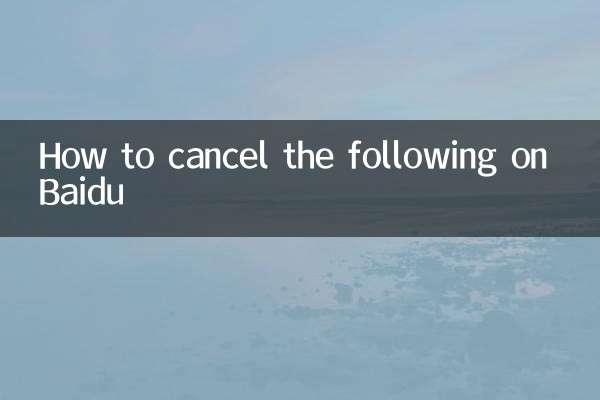
세부 사항을 확인하십시오